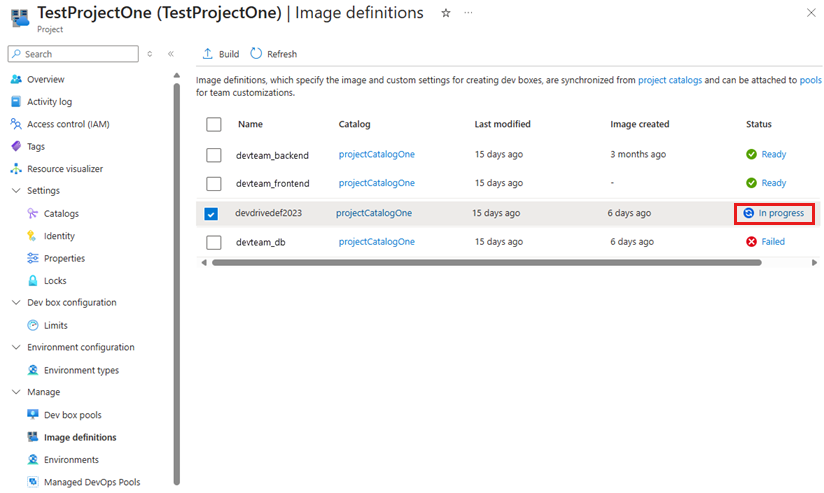你当前正在访问 Microsoft Azure Global Edition 技术文档网站。 如果需要访问由世纪互联运营的 Microsoft Azure 中国技术文档网站,请访问 https://docs.azure.cn。
使用自定义文件简化了团队的开发框的创建。 使用开发框自定义,可以通过创建名为 映像定义的文件来创建共享团队自定义。 从此映像定义创建可重用映像可优化自定义项,并在开发框创建期间节省时间。 本文介绍如何配置池以使用映像定义并为开发团队生成可重用映像。
若要为 Microsoft Dev Box 团队自定义配置映像,请启用项目级目录并配置项目的目录同步设置。 然后,将包含定义文件的目录附加到项目,配置开发框池以使用映像定义,并验证自定义项是否适用于新的开发框。 当自定义项正确应用时,可以选择生成可重用的映像,从而使新开发框的创建更快。
重要
Dev Box 团队自定义功能目前以预览版提供。 有关预览状态的详细信息,请参阅 Azure 预览版Microsoft补充使用条款。 本文档定义了适用于 Beta 版、预览版或尚未正式发布的 Azure 功能的法律条款。
先决条件
若要完成本文中的步骤,需要:
- 具有现有开发框定义和网络连接的开发人员中心。 如果没有开发人员中心,请按照快速入门中的步骤作 :配置 Microsoft Dev Box 以创建它。
- 要用于创建开发框的团队自定义文件。 如果没有自定义文件,请参阅 编写开发框的自定义文件。
配置自定义所需的权限
若要对开发框创建和应用自定义项执行所需的作,需要具有以下权限:
| Action | 权限/角色 |
|---|---|
| 为开发人员中心启用项目级目录。 | 订阅上具有写入访问权限的平台工程师。 |
| 为项目启用目录同步设置。 | 订阅上具有写入访问权限的平台工程师。 |
| 将目录附加到项目。 | 项目管理员或参与者对项目的权限。 |
| 创建自定义文件。 | 未指定。 任何人都可以创建自定义文件。 |
| 在开发框创建过程中,使用开发人员门户上传并应用 YAML 文件。 | Dev Box 用户。 |
| 将任务添加到目录。 | 添加到托管目录的存储库的权限。 |
若要管理开发框池,需要以下权限:
| Action | 许可 |
|---|---|
| 创建、删除或更新开发框池。 | - Azure 订阅或特定资源组的所有者或参与者权限。
- 项目的 DevCenter 项目管理员权限。 |
启用项目级目录
若要将目录附加到项目,必须启用项目级目录。 有关详细信息,请参阅 “配置项目级目录”。
为项目配置目录同步设置
将项目配置为从目录中同步图像定义。 通过此设置,可以使用目录中的映像定义来创建开发框池。
登录到 Azure 门户。
在搜索框中,输入 项目。 在结果列表中,选择“ 项目”。
打开要为其配置目录同步设置的 Dev Box 项目。
选择“目录”。
选择“同步设置”。
在 “同步设置 ”窗格中,选择“ 映像定义”,然后选择“ 保存”。
附加包含定义文件的目录
必须先将包含定义文件的目录附加到开发人员中心或项目,然后才能使用自定义文件作为映像定义。 目录可以来自 GitHub 或 Azure Repos。
“ 图像定义 ”窗格列出了项目可以访问的图像定义。
有关附加目录的详细信息,请参阅 从 GitHub 或 Azure Repos 添加和配置目录。
将开发箱池配置为使用映像定义
通过将开发框池配置为使用自定义文件(imagedefinition.yaml),使自定义项可供开发团队使用。 将自定义文件存储在链接到开发人员中心或项目中目录的存储库中。 将此文件指定为池的映像定义,并将自定义项应用于新的开发框。
以下步骤演示如何创建开发框池并指定映像定义:
登录到 Azure 门户。
在搜索框中,输入 项目。 在结果列表中,选择“ 项目”。
打开要与新开发箱池关联的 Dev Box 项目。
选择“开发箱池”,然后选择“创建”。
在“创建开发箱池”页上,输入以下值:
设置 价值 名称 输入池的名称。 开发人员在创建开发框时可以选择池名称。 名称在项目中必须唯一。 定义 该框列出了可访问目录中的映像定义以及开发箱定义。 选择映像定义文件。 网络连接 选择 “部署到Microsoft托管的网络,或使用现有的网络连接。 启用单一登录 选择 “是 ”,为此池中的开发框启用单一登录。 必须为组织配置单一登录。 有关详细信息,请参阅为开发箱启用单一登录。 Dev Box 创建者特权 选择“本地管理员”或“标准用户”。 启用自动停止 默认值为“是”。 选择 “否 ”可禁用自动停止计划。 可以在创建池后配置自动停止计划。 停止时间 选择关闭池中的所有开发框的时间。 时区 选择停止时间处于的时区。 许可 选中此复选框以确认组织具有要应用于此池中的开发框的 Azure 混合权益许可证。 选择 创建。
验证新的开发框池是否显示在列表中。 可能需要刷新屏幕。
使用开发人员门户创建开发框
若要验证是否应用了映像定义文件中的自定义项,请在 Microsoft Dev Box 开发人员门户中创建开发框。 按照快速入门中的步骤作 :使用 Microsoft Dev Box 开发人员门户创建和连接到开发框。 然后连接到新建的开发框,并验证自定义项是否按预期工作。
可以调整自定义文件,并创建新的开发框来测试更改。 很高兴自定义是正确的,可以生成可重用的映像。
生成可重用映像
若要优化自定义项并为团队创建可重用映像,可以使用以下步骤从自定义文件生成映像。 此映像适用于从池创建的所有开发框。 DevCenter 服务在后台创建 Dev Box 来创建映像,并将映像导出到 DevCenter 服务管理的资源组中的 Azure 计算库。
将角色分配给 DevCenter 服务
若要生成映像,需要为 DevCenter 服务分配发布映像所需的角色。
登录到 Azure 门户。
选择 资源组。
使用名称 DevCenter(yourProjectName)(随机 ID)搜索资源组管理的资源组。
在该资源组下,导航到访问控制,并为 Windows 365 和 Project Fidalgo 应用程序提供 存储帐户参与者、 存储 Blob 数据参与者和 读取者角色。
在生成映像的过程中,Dev Box 会在订阅中创建一个临时存储帐户,用于存储从中生成映像的快照。 此存储帐户不允许匿名 Blob 访问,只能由具有存储 Blob 读取器访问权限的标识访问。 此存储帐户必须可从公用网络访问,以便 Dev Box 服务可以将快照导出到其中。 如果 Azure 策略阻止创建具有公共网络访问权限的存储帐户,请为 DevCenter 项目所在订阅创建例外。
生成映像
重要
将映像定义优化到映像时,会创建一个开发框来运行自定义文件并生成映像。 在此过程中,此开发框连接到Microsoft管理的虚拟网络。 需要访问本地资源的任务可能会失败。
生成成功完成后,开发框池会自动将映像用于新的开发框。 无需执行任何额外配置,才能将映像分配到池。 现在可以从池创建开发框,自定义项将应用于每个开发框。